在 Board and Desk 系列上管理 Web 應用程式
 意見回饋?
意見回饋?您可以直接從裝置上的設定功能表添加、刪除和編輯 Web 應用程式。
-
您可以編輯和刪除清單中已有的應用。
-
在 Control Hub 或 UI 擴充程式編輯器中設定的任何 Web 應用程式在外部管理的 Web 應用程式下的 Web 應用程式清單中可見,但無法從裝置中編輯或刪除它們。
-
在 DX70 和 DX80 裝置上無法新增 Web 應用程式。
-
處於伴配模式的設備上不支援 Web 應用。
要從設定功能表新增 Web 應用程式,請執行以下操作:
| 1 |
輕按
|
| 2 |
向下滾動並選擇 “自定義”下的 “Web 應用 ”。 |
| 3 |
點擊 添加 Web 應用程式 ,然後在下一個螢幕中輸入 Web 應用程式的名稱、URL 和位置。 您可以選擇是否希望 Web 應用程式顯示在主螢幕和/或通話控件中。 您還可以選擇將應用程式放在設備的控制面板中。 |
| 4 |
點擊 保存 以完成操作。 在通話中共用 Web 應用程式 通話時,在裝置的主螢幕上向上滑動以開啟任務切換器,然後點選 Web 應用程式按鈕,以開啟該應用程式。 點選共用以在通話中共用應用程式。 通話中的所有參加者都會自動看到該 Web 應用程式。 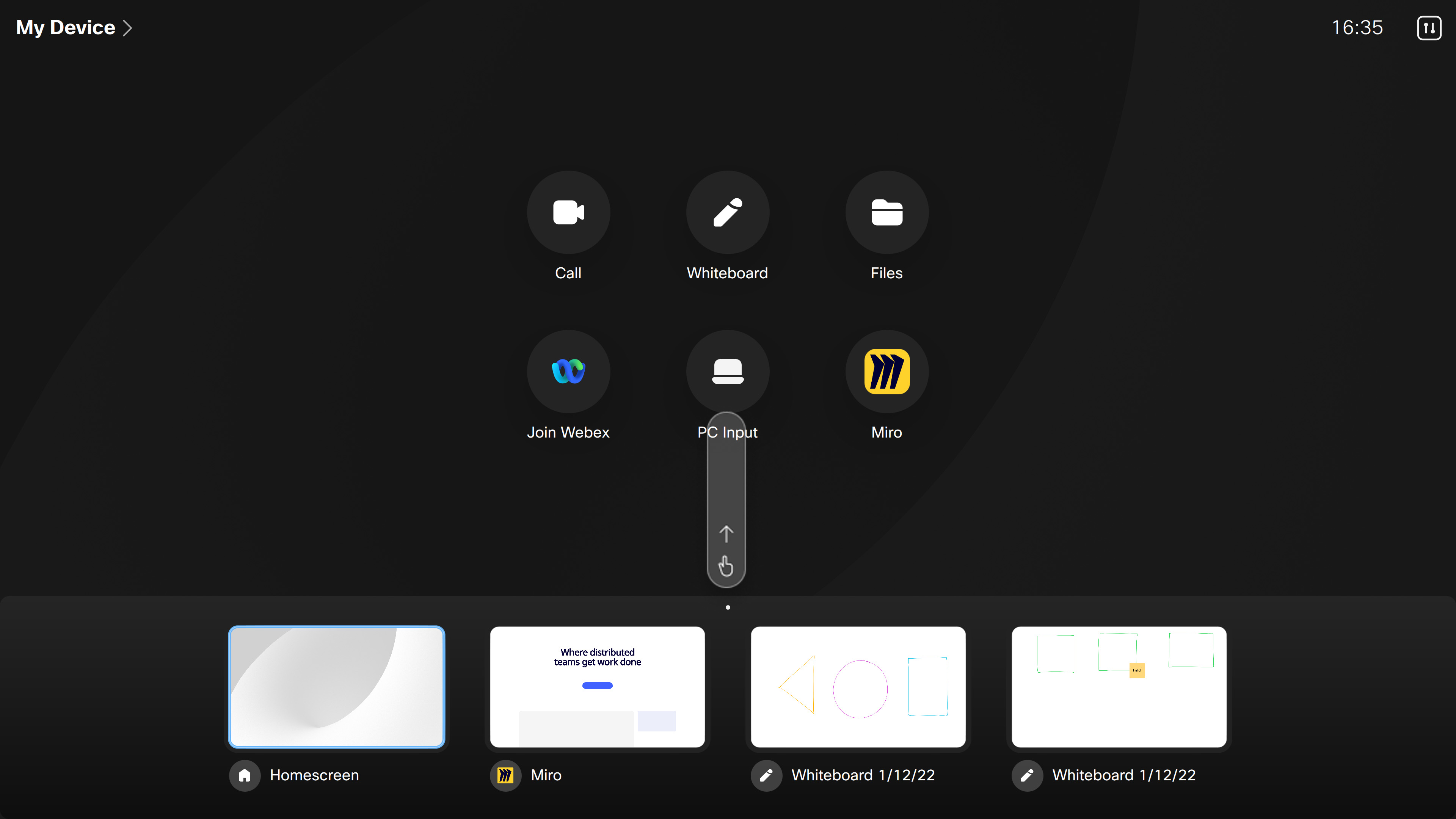
|
在裝置上共用 Web 應用程式
您添加到裝置中的 Web 應用程式不僅會出現在主螢幕上,還會顯示在共用托盤中以便於訪問,無論您是在通話或會議中還是在會議中。 此外,您還可以更輕鬆地在通話結束時在 Web 視圖和 Web 應用程式之間切換。 您可以訪問共用托盤中的 Web 應用程式,進出通話的方式與您從電腦共用的其他內容相同。
輕掃內容共享選項以查看預載入的 Web 應用。
您可以查看、隱藏 Web 應用程式或與其他會議出席者在通話中分享 Web 應用程式。
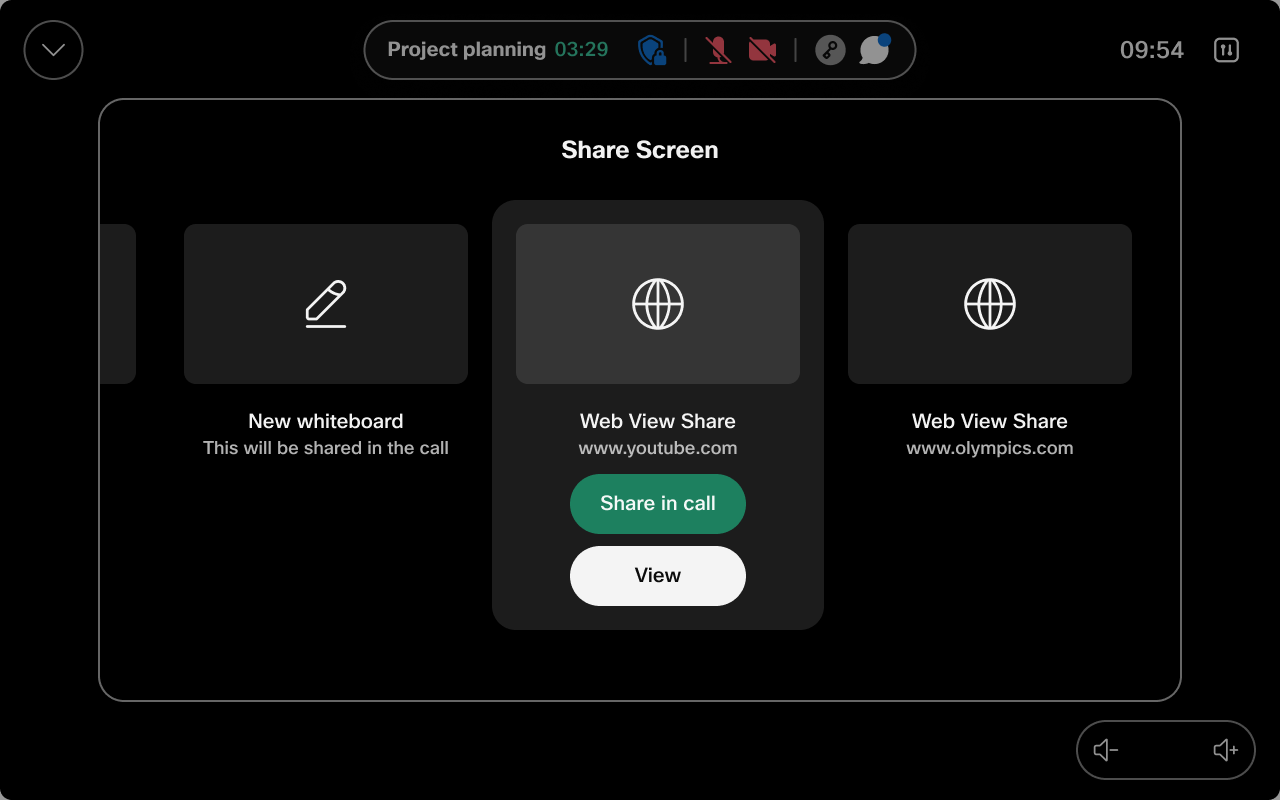
本文是否有幫助?


